win10系统旧文件删除 Win10删除旧版Windows系统文件教程
更新时间:2024-07-01 16:44:26作者:jiang
随着时间的推移,我们的电脑系统会逐渐累积大量的旧文件,其中可能包括一些旧版的Windows系统文件,这些文件不仅占据了宝贵的存储空间,还可能导致系统运行缓慢。及时清理这些旧文件是非常必要的。在Win10系统中,删除旧版Windows系统文件可以通过一些简单的步骤来实现。接下来我们将介绍具体的操作方法。
步骤如下:
1、按 Win + E 组合键,打开文件资源管理器,点击左侧的此电脑,或双击打开桌面此电脑;

2、此电脑磁盘管理器中,找到并右键点击系统盘,通常是C盘,在打开的菜单项中,选择属性;
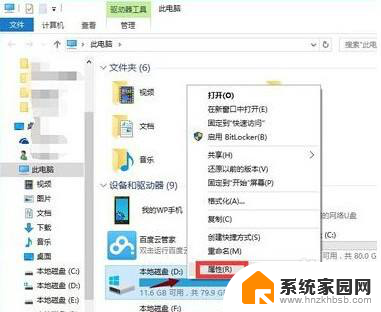
3、系统盘属性窗口中,点击下方的磁盘清理;
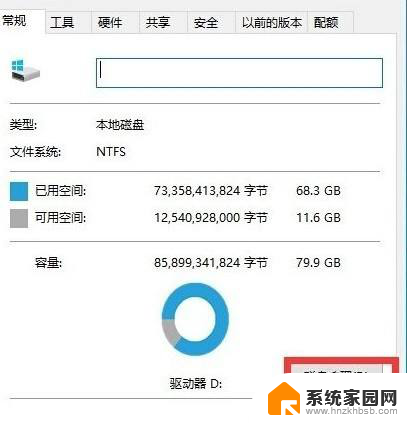
4、磁盘清理窗口,显示正在扫描文件。等待即可,具体时间长短,视乎文件数量,是否为机械或固态硬盘;
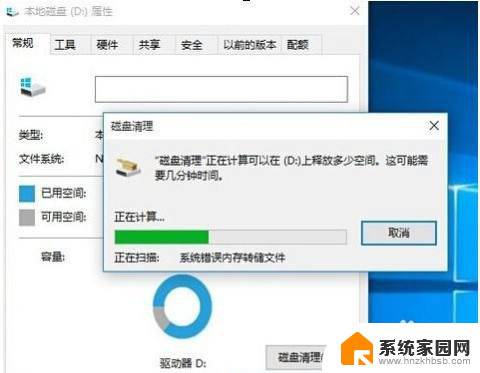
5、进入清理界面,点击左下方的清理系统文件;
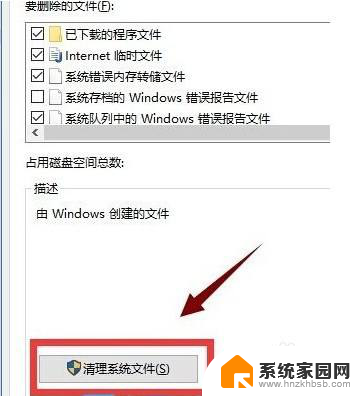
6、清理系统文件这里的话,可以把以前的 Windows 安装给勾选了,占用十几G空间,还是挺大的,选择完成后,点击确定;
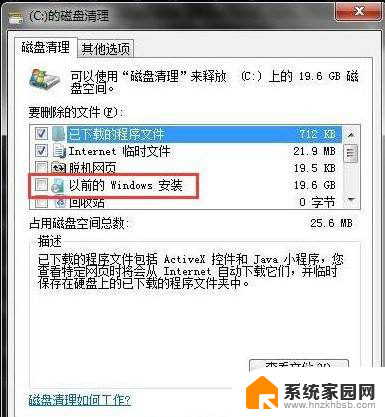
7、磁盘清理,还会有多一个提示框,确实要永久删除这些文件吗?点击删除文件,系统就会开始执行以前的 Windows 安装删除,等处理完成后Windows.old文件夹就删除了;
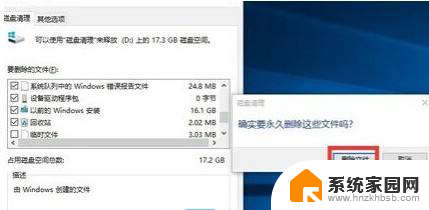
以上就是win10系统旧文件删除的全部内容,有需要的用户可以根据以上步骤进行操作,希望能对大家有所帮助。
win10系统旧文件删除 Win10删除旧版Windows系统文件教程相关教程
- windows旧版本怎么删除 win10系统如何删除以前版本的Windows
- win10系统更新文件的删除方法 如何删除Win10系统更新文件
- win10系统删除文件 Win10电脑系统彻底删除文件技巧
- win10系统更新的文件怎么删除 win10系统更新文件删除步骤
- win10删除系统垃圾 Windows 10系统清除垃圾文件的常用方法
- win10系统备份怎么删除 Win10如何删除备份文件及系统映像
- win10删除未知账户 WIN10系统删除文件出现未知账户怎么办
- win10可删文件 win10系统如何删除临时文件以释放空间
- win10病毒防护删除的文件在哪 如何找回Win10系统误删的文件
- win10 删除华光字体 win10系统如何删除字体文件
- win十电脑为什么新建不了文件夹 win10桌面右键无法新建文件夹解决方法
- uefi怎么备份win10系统 如何创建Win10系统备份
- windows输入法切换快捷键设置 Win10输入法切换快捷键Shift修改方法
- windows10从哪看显卡 笔记本电脑显卡信息怎么查看
- win10桌面图标边框 电脑桌面边框颜色修改
- windows10开机进入安全模式快捷键 win10安全模式进入教程
win10系统教程推荐
- 1 windows输入法切换快捷键设置 Win10输入法切换快捷键Shift修改方法
- 2 windows10从哪看显卡 笔记本电脑显卡信息怎么查看
- 3 windows10开机进入安全模式快捷键 win10安全模式进入教程
- 4 win系统激活时间 win10怎么看系统激活时间
- 5 如何更改windows10开机密码 笔记本开机密码如何修改
- 6 win10怎么找自动下载的流氓软件 win10搜索程序的方法
- 7 win10怎么允许防火墙 怎么设置防火墙允许特定IP地址
- 8 win10电脑密码忘记怎么办破解 笔记本电脑登录密码忘记了怎么办
- 9 window10系统怎么调字体大小 笔记本怎么调整字体大小
- 10 笔记本win10wifi不可用 笔记本连接不上公共场所的无线网络怎么办